Apple ProRes形式について知っておくべきことすべて
Apple ProResは、高端ポストプロダクションワークフローで最も広く使用されている動画形式の1つとして地位を確立しています。プロの編集者であれ、動画愛好家であれ、Apple ProResとは何か、そのコーデック、利点と欠点を理解することで、編集プロセスを効率化することができます。
このガイドでは、Apple ProResに関するすべてを教えます。コーデックの種類、長所と短所、さらにWindowsおよびMacでProResファイルを他の形式に変換する方法も含まれています。
パート1: Apple ProResとは何ですか?

Apple ProResとは、Apple Inc.によって2007年に導入された動画コーデックです。高品質な動画再生とリアルタイム編集機能を提供するように設計されています。優れた画質と効率的な圧縮で人気があり、ProResはストレージ要件とパフォーマンスのバランスを実現しています。ただし、データレートはコーデックの種類、画像コンテンツ、フレームサイズ、フレームレートによって異なります。
ProResは、Final Cut Pro X、Adobe Premiere Pro、DaVinci Resolveなどのプロフェッショナルな動画編集環境で特に人気があります。これはIフレーム形式であり、各フレームが独立してエンコードされることを意味します。そのため、処理に関しては高性能な媒体を提供します。圧縮には最適ですが、処理要件が高いため再生には不適切で、再エンコード時にエラーが発生する可能性があります。
主な特徴:- 視覚的な忠実性を大幅に損なうことのない高品質な圧縮
- macOSとWindowsの両方でスムーズな再生と編集に最適化
- SD、HDから4K、8Kまでの解像度をサポート
- 10ビットエンコーディングを採用し、高度なカラーグレーディングを保証
- さまざまな形式の高品質動画を再生
パート2: Apple ProResにはどのような種類のコーデックがありますか?
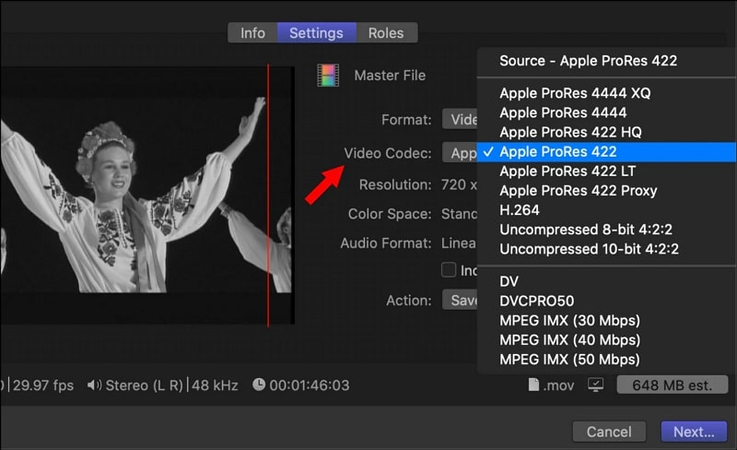
Apple ProResには、動画制作における特定のユースケース向けに設計されたさまざまなコーデックバリエーションが含まれています。これらのコーデックは、録画サイズ、品質、データレートが異なります。以下にApple ProResコーデックの主な種類を示します:
ProRes 422(Proxy):- 45 Mbpsのデータレート
- 元のフレームレートとアスペクト比での高品質オフライン編集
- プレビュー用に良好な品質を持つ最小限のファイルサイズを提供
- 102 Mbpsのデータレート
- ファイルサイズと品質のバランスを実現し、ProRes 422(Proxy)より優れた品質
- 品質を大幅に損なうことなく効率的なストレージが必要なプロジェクトに最適
- 147 Mbpsのデータレート
- 管理しやすいファイルサイズで優れた品質を提供
- Apple ProRes 422(LT)より高いビットレート
- 220 Mbpsのデータレート
- 重要な用途向けにProRes 422より高い品質
- プロフェッショナル級の編集のために優れた視覚品質を保証
- 330 Mbpsのデータレート
- アルファチャンネル(透過性)のサポートを含む
- コンポジット、ビジュアルエフェクト、モーショングラフィックスに最適
- 500 Mbpsのデータレート
- 4:4:4:4画像ソース(アルファチャンネルを含む)向けのProResファミリーで最高品質のバリアント
- ハイエンドの長編映画や8K制作などの要求の厳しいワークフローに最適な最大録画サイズ
パート3: Apple ProResの利点と欠点
これで、Apple ProResをよりよく理解するために、その利点と欠点を見てみましょう。以下は利点です:
- 8Kまでの解像度をサポート
- ロスレス圧縮を提供し、最高の画質を保証
- プロフェッショナルシステムでのシームレスな再生に最適化
- プロフェッショナルな動画編集ワークフローで広く受け入れられている
- 品質の損失が最小限の高度なカラーグレーディング機能
以下は欠点です:
- H.264やH.265などの高圧縮形式に比べてProResファイルは大幅に大きい
- ネイティブサポートは主にApple環境に限られており、他のプラットフォームではサードパーティツールが必要
- 高品質のバリアントはかなりのストレージ領域を必要とするため、カジュアルな使用には不向き
パート4: ProRes、H.264、H.265の比較
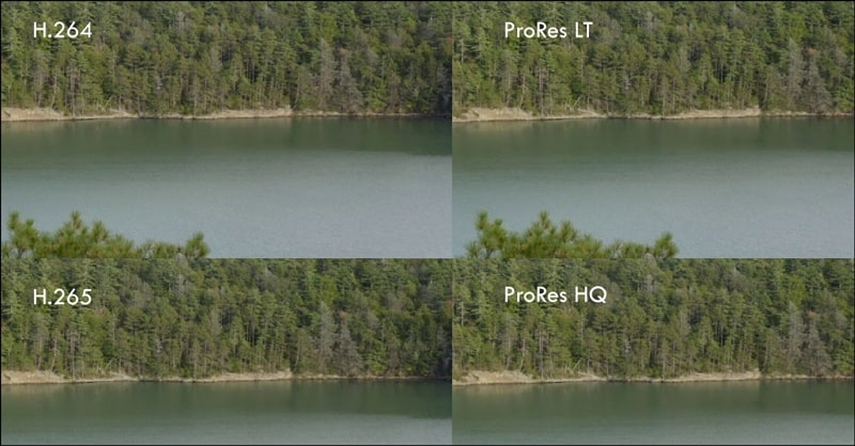
Apple ProResがどのように優れているかをよりよく理解するために、他の2つの広く使用されている動画コーデックであるH.264とH.265と比較すると役立ちます。以下はこれらのコーデックの比較表です:
| 特徴 | ProRes | H.264 | H.265(HEVC) |
|---|---|---|---|
| 圧縮率 | 低い | 高い | 非常に高い |
| 品質 | 優れている | 良好 | 非常に良好 |
| ファイルサイズ | 大きい | 小さい | さらに小さい |
| エンコード速度 | 速い | 中程度 | 遅い |
| 編集性能 | スムーズ | 中程度 | 要求が厳しい |
| ユースケース | ポストプロダクション編集 | ストリーミングと配信 | 高品質ストリーミング |
| 互換性 | プロフェッショナルソフトウェアに限られる | 広範囲 | 拡大しつつあり |
まとめると、ProResは制作と編集に最適で、H.264とH.265は最終的な配信により適しています。選択は、プロジェクトの編集を行うか、視聴者向けにコンテンツを準備するかによって異なります。
パート5: Windows & MacでProResを他の動画形式に変換する方法
Apple ProResまたはMOVファイルを他の動画形式に変換すると、さまざまなメディアプレイヤーや編集プラットフォームとの互換性が確保されます。この目的のために、HitPaw Univd(HitPaw Video Converter)が最良の選択肢です。ユーザーフレンドリーなインターフェースとさまざまな形式のサポートを備えたこの強力で多目的なソフトウェアは、変換プロセスを迅速かつ容易にします。エンコーダ、フレームレートなどの出力パラメータも変更できます。また、システムにエクスポートする前に、内蔵プレイヤーで出力をプレビューすることもできます。
主な特徴:
- MOV形式を含む1000種類以上の形式間で変換可能
- Apple ProResファイルの高速かつロスレスな変換を提供
- スマートフォン、タブレットなど向けにProResファイルを変換
- 手間をかけずにProResファイルに字幕を追加可能
- 品質を損なうことなくProResファイルをさまざまなサイズに圧縮
HitPaw Univdを使用してProResを変換する方法:
ステップ1. ProResファイルを追加最初のステップはソフトウェアを起動し、「コンバータ」セクションの「ファイルを添付」>「ビデオを追加」をクリックし、必要なProResファイルを参照してインポートすることです。

ステップ2. 出力形式を選択
次に、「全てを~に変換」タブを展開し、目的のカテゴリーに移動して出力形式を選択します。品質も選択でき、ペンアイコンをクリックしてフレームレート、解像度、品質、ビットレートなどのパラメータを調整することもできます。

ステップ3. 変換を開始
次に、右側から超速変換を有効にします。その後、「変換」または「一括変換」タブをクリックして変換を開始します。

ステップ4. 変換済みファイルにアクセス
変換が完了したら、「変換済み」セクションに移動し、すべての変換済みProResファイルにアクセスします。以上です!

パート6: Apple ProResに関するよくある質問
Q1. Apple ProResは何をするものですか?
A1. Apple ProResは、スムーズな再生と編集のために高品質な動画圧縮を保証します。プロフェッショナルがストレージや処理能力を圧迫することなく高解像度の動画ファイルを扱うことを可能にします。
Q2. Apple ProResは品質が高いですか?
A2. はい、Apple ProResはH.264やH.265などの他の圧縮形式よりも高い視覚品質を提供するため、制作のための生ファイルをキャプチャするのに最適です。
結論
Apple ProResは、無類の品質とパフォーマンスを提供するプロフェッショナルな動画編集における基盤的な形式です。ファイルサイズが大きいことは課題となる場合がありますが、その品質によりポストプロダクションワークフローでは第一の選択肢となっています。
ただし、ProResファイルを他の形式に変換する必要がある場合は、HitPaw Univdが優れたソリューションです。使いやすさと高度な機能を兼ね備えています。それでは、今日このソフトウェアをダウンロードし、シームレスな動画変換を体験してください!
コメントを残す
HitPaw の記事にレビューを作成しましょう








